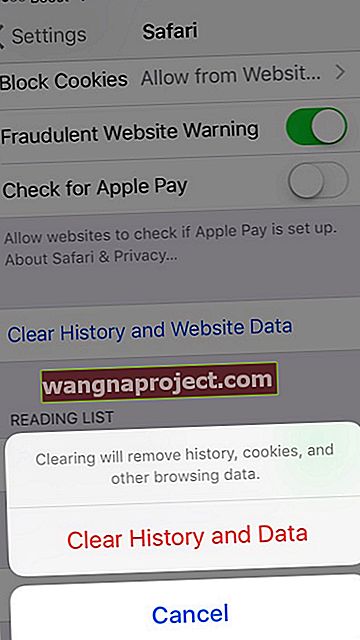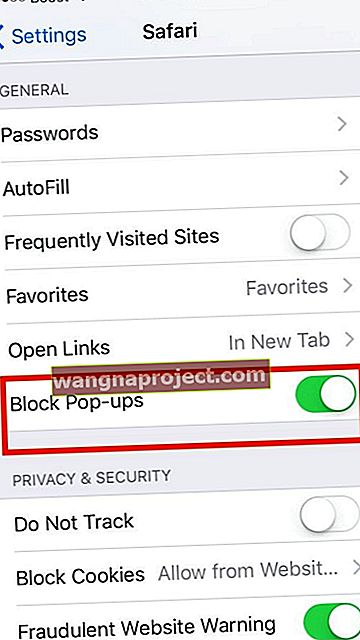IPhone-ul sau iPad-ul dvs. primește o mulțime de acele înșelătorii înșelătoare Safari, cum ar fi câștigarea unui card cadou Amazon sau a unei alte recompense? Dacă da, nu ești singur!
Aceste ferestre pop-up pot fi atât de enervante încât s-ar putea să vă simțiți neajutorat - nu puteți închide fila / fereastra pop-up și uneori nu vă puteți folosi deloc dispozitivul. 
Motivul pentru care aceste ferestre pop-up sunt atât de enervante este că ar reapărea indiferent unde faceți clic. Chiar dacă închideți Safari și îl redeschideți, de obicei vor fi acolo pentru a vă saluta din nou.
Nu crede ceea ce citești
Probabil cel mai bun lucru despre Mac și iOS este faptul că acestea sunt mai stabile și mai puțin predispuse la amenințări la adresa securității. Acestea fiind spuse, un pop-up enervant vă poate face viața mizerabilă și se poate întâmpla și în Safari.
Ferestrele pop-up pot fi o metodă de phishing. S-ar putea spune că provin de la Apple sau de la orice altă companie de încredere pentru a vă scoate informațiile personale. 
Vă pot păcăli chiar spunând că există o problemă cu sistemul dumneavoastră. În toate aceste cazuri, este foarte recomandabil să contactați Apple sau să urmați aceste măsuri preventive.
Un Cuvânt de Atenție
În mod normal, nu recomandăm niciun fel de aplicații antivirus sau anti-malware pe computerul dvs. Mac sau pe dispozitivele dvs. iDevices (iPhone, iPad).
De obicei, nu este nevoie de aceste aplicații pe produsele Apple, deoarece toate produsele MacOS și Mac OS X de la OS X 10.8 Moutain Lion includ GateKeeper, care împiedică utilizatorii să instaleze automat orice nu este software aprobat de Apple.
În plus, deoarece MacOS și OS X sunt bazate pe UNIX, virușii și malware-urile nu sunt de obicei răspândite pe aparatul dvs. și în aplicațiile sale
În plus, bazarea pe aceste tipuri de produse pentru protecție vă poate face să fiți mai vulnerabili la atac, nu mai puțin.
Cu toate acestea, dacă utilizați un Mac pentru afaceri sau dacă utilizați o serie de Mac-uri și PC-uri Windows, poate exista un avantaj la instalarea software-ului antivirus. Asigurați-vă că faceți cercetările înainte de a cumpăra orice software antivirus de protecție a software-ului - și citiți și recenziile utilizatorilor!
Amintiți-vă, aceste pagini web sunt escrocherii care afectează Safari (browserul) și sunt temporare - când închideți Safari, acestea se închid și ele.
O bună regulă a degetului mare
Unul dintre cele mai bune lucruri pe care le puteți face pentru Mac este să vă opriți la sfârșitul lucrului pe computer sau la sfârșitul zilei de lucru. Apoi, porniți-vă la începutul lucrării.
Oprirea și pornirea sunt modalități excelente de a vă menține computerele în formă maximă.
Cum să închizi înșelătorile înșelătorii Safari Pop-Up pe iOS
Dacă utilizați încă o versiune mai veche de iOS (mai devreme de 9.3), este posibil să vedeți un buton de alertă de blocare după ce ați închis fereastra pop-up nedorită. Faceți clic pe acesta pentru a nu mai primi ferestre pop-up de pe această pagină web.
Dacă acest lucru nu funcționează, va trebui să optați pentru închiderea forțată a Safari.
Închideți aplicația Safari
- Pentru a face acest lucru, faceți dublu clic pe butonul de pornire sau glisați în sus pe bara de gesturi de acasă.
- Aceasta afișează toate aplicațiile pe care le-ați deschis recent. Selectați Safari din listă și glisați-l în sus, în partea de sus a ecranului, pentru a închide.
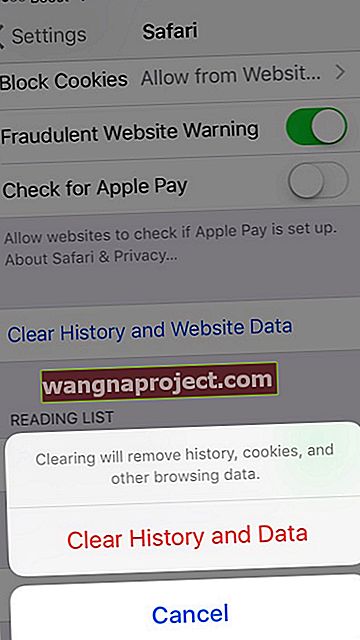
Ștergeți memoria cache a Safari
După ce ați închis Safari pe iPhone sau iPad, asigurați-vă că ați curățat memoria cache și istoricul Safari
Pentru a curăța cache-ul Safari de pe iPhone sau iPad
- Atingeți Setări> Safari
- Derulați în jos la Setări și alegeți Șterge istoricul și datele site-ului web
- Confirmați acțiunea
- Odată ce ați terminat, derulați mai jos în setările Safari și selectați Avansat
- Atingeți Date site-uri web
- Așteptați să se completeze și apăsați Elimină toate datele site-ului din partea de jos

- Reveniți la Setări> Safari și comutați atât pe Blocare ferestre pop-up, cât și pe avertismentul fraudulos al site-ului web
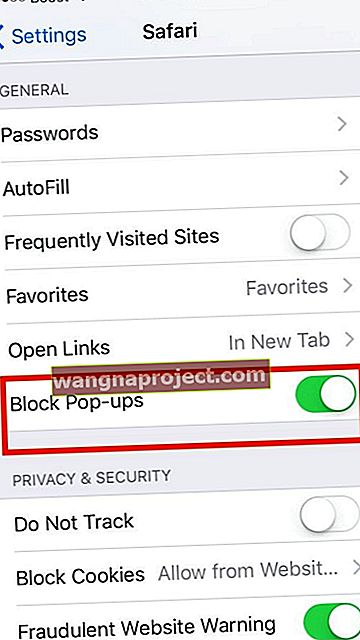
Dacă utilizați iOS 9.3 sau o versiune ulterioară, puteți utiliza blocante de conținut
Acestea sunt aplicații terțe care permit Safari să blocheze ferestrele pop-up și alte lucruri precum cookie-uri, imagini etc.
Descărcați orice aplicație relevantă (blocarea conținutului) din App Store.
Acum deschideți Setări, apoi Safari și Blocare conținut - alegeți setările dorite . 
De asemenea, puteți utiliza mai multe astfel de aplicații.
Cum să închizi înșelătorile înșelătorii Safari Pop-Up pe Mac
Dacă aveți Safari 9.1 sau o versiune ulterioară, urmați acești pași:
În primul rând, închideți fereastra pop-up nedorită. Uneori, fereastra pop-up pur și simplu nu va merge - încercați să închideți fila relevantă sau dacă acest lucru nu ajută la închiderea ferestrei Safari și deschiderea din nou după câteva minute.
Dacă aveți Safari 9, fereastra pop-up va veni probabil cu o casetă de selectare „Nu afișați mai multe alerte de pe această pagină web” - faceți clic pe ea înainte de a închide fereastra pop-up.
În caz contrar, închideți fereastra pop-up apăsând combinația de taste Comandă + W pentru a închide fila sau fereastra.
Apare o cutie colosală. Apăsați tasta de returnare și atât caseta, cât și pagina ar trebui să se închidă.
În cazul în care nu se întâmplă, țineți apăsat Ctrl + W . Este posibil să auziți sunete de alertă repetate. Ținând apăsate aceste taste, faceți clic pe butonul OK din fereastra pop-up. Dacă apare un pop-up diferit, anulați ca de obicei.
În cazul în care încă nu se închide, ultima soluție ar fi renunțarea forțată la Safari. Apăsați Comandă, Opțiune, Esc - selectați Safari dintr-o fereastră care apare.
Faceți clic pe „Forțare ieșire”. Încercați să redeschideți aplicația în timp ce țineți apăsată tasta Shift și veți fi bine să mergeți.
Noile instalări Safari oferă, de asemenea, opțiunea de a bloca pop-up-urile. Deschideți browserul Safari.
Apoi faceți clic pe Safari> Preferințe Safari> Alegeți fila Securitate . Aici găsiți opțiunea de a bloca ferestrele pop-up .
Configurați-l și acest lucru ar trebui să vă ajute cu siguranță la experiența dvs. de navigare.
Apoi, navigați la fila Confidențialitate
- Sub Cookie-uri și date site-uri web , alegeți Blocați întotdeauna sau Permiteți de pe site-urile web pe care le vizitez
- Sub Utilizarea site-ului web a serviciilor de localizare , selectați Refuză fără solicitare sau Solicitați pentru fiecare site o dată pe zi
- Bifați caseta de lângă Solicitați site-ului să nu mă urmărească
În cele din urmă, să eliminăm datele site-ului web. Asigurați-vă că închideți pagina rău intenționată înainte de a efectua acest pas următor .
În aceeași filă de confidențialitate, atingeți butonul Gestionați datele site-ului web. Aceasta listează toate site-urile web în care Safari stochează date.
Fie selectați Eliminare totală, fie evidențiați site-uri individuale și apăsați Eliminare. Este posibil să apară un mesaj care vă solicită să confirmați eliminarea datelor site-ului web, selectați Eliminare acum pentru a confirma.
După finalizare, apăsați Terminat.
Sfaturi suplimentare:
Actualizați-vă software-ul
Există un motiv pentru care software-ul primește actualizări regulate. Acestea vă mențin sistemul de operare proaspăt și vă ajută să rezolvați problemele de securitate.
MacOS și iOS primesc, de asemenea, actualizări periodice și se recomandă insistent să le urmăriți, deoarece acestea contribuie adesea la îmbunătățirea controlului asupra anunțurilor pop-up.
Apple aplică în mod continuu patch-uri de securitate atât pentru software-ul său iOS, cât și pentru macOS. Vă recomandăm să vă mențineți dispozitivul actualizat.
Eliminați extensiile inutile
Din motive de prudență, luați în considerare înlăturarea oricăror extensii neutilizate sau necunoscute. Această acțiune nu este necesară pentru a elimina orice pagini web înșelătoare, dar vă poate ajuta să controlați ce face Safari.
Deschideți Safari și din meniul de sus selectați Safari> Preferințe> Extensii . Dezinstalați orice extensii pe care nu le utilizați, nu le cunoașteți sau nu sunteți sigur că aveți nevoie făcând clic pe butonul Dezinstalare.
Dacă nu sunteți sigur ce să dezinstalați, dezinstalați-le pe toate. Extensiile nu sunt necesare pentru funcționarea normală s
Sfaturi pentru cititori 
- Pentru Mac, este o idee bună să creați un fișier HTML simplu cu acest conținut: Aceasta este o pagină de pornire implicită Aceasta este o pagină de pornire implicită Utilizați TextEdit sau un program similar de editare a textului și selectați Meniu fișier> Salvare ca. Și salvați-l ca document HTML. Trageți acel document în Safari în Dock sau în folderul Aplicații. Apoi, în loc să deschidă ultima pagină, deschide acel document text. Trebuie să închideți rapid toate celelalte ferestre deschise făcând clic pe opțiune pe fereastra de închidere imediat ce Safari se deschide . Acest document text întârzie lansarea oricărui site malware suficient, astfel încât să îl împiedicați să deschidă primul loc!
- Încercați o atingere 3D a pictogramei aplicației Safari, alegeți Filă nouă (sau Filă privată nouă) care ar trebui să oprească reîncărcarea conținutului înșelător pop-up - apoi ștergeți acea filă cu mesajul de înșelătorie pe acesta
- Mai întâi, accesați Setări> Profil ID Apple> iCloud> și dezactivați Safari. Alegeți să păstrați pe iPhone-ul meu. Apoi, comutați pe modul avion. Abia apoi accesați Setări> Safari> Ștergeți istoricul și datele site-ului web . Apoi dezactivați modul avion și verificați dacă Safari funcționează normal.
- Pentru persoanele care utilizează Chrome care văd această înșelătorie pop-up
- 1. Deschide Chrome, apoi atinge cele trei puncte pentru meniu
- 2. Apăsați pe Istoric, apoi atingeți Ștergeți datele de navigare
- 3. Alegeți dintre opțiuni, inclusiv ștergerea istoricului de navigare; Cookie-uri, date despre site; Imagini și fișiere memorate în cache
- 4. Atingeți Ștergeți datele de navigare în partea de jos
- Pentru diagnosticarea ulterioară a problemelor pe care le aveți pe Mac, rulați EtreCheck și consultați raportul pentru a vedea ce se întâmplă
- Dacă vedeți această fereastră pop-up de mai multe ori pe un singur site, vă recomandăm să anunțați proprietarii site-ului! Anunțați-i să știe că sesiunea dvs. a fost deturnată de o înșelătorie pop-up Amazon care a făcut browserul telefonului inutilizabil
- Salutăm sfaturile acestui utilizator pentru appletoolbox - așa că, dacă primiți această fereastră deranjantă, anunțați-ne, astfel încât să o putem bloca și scoate de pe site-ul nostru!